- 新增功能和增强功能 | Illustrator 的最新版本
- Illustrator 工作区基础知识
- 消除了空白画布症状。在 Adobe Illustrator 中创建文档时,可从 Adobe Stock 的多种模板和空白预设中进行选择。
- 如何使用 Illustrator 中的工具
- Adobe Illustrator 系统要求
- 如何自定义 Illustrator 工作区
- Illustrator 帮助 | “属性”面板
- 如何在 Illustrator 中设置多个画板
- Illustrator 工具库
- Never get locked out of Illustrator! Fix Illustrator startup errors!
- 如何在 Illustrator 中设置首选项
- 如何在 Illustrator 中查看图稿
- Illustrator 帮助 | 触控工作区
- 了解如何在 Illustrator 中使用 MacBook Pro Touch Bar。
- Illustrator 中的 Microsoft Surface Dial 支持
- 如何在 Illustrator 崩溃后恢复文件数据
- Illustrator 中的恢复、还原和自动化
- 在 Illustrator 中使用文件和模板
- Illustrator 帮助 | 标尺、网格、参考线和裁剪标记
- 使用 Creative Cloud 同步设置
- 如何在 Illustrator 中设置多个画板
- 如何使用 Illustrator 中的工具
- Illustrator 帮助 | “文件信息”对话框
- Illustrator 帮助 | Illustrator 安全模式
- Illustrator 工具库
- Illustrator 绘图功能入门
- 将图稿与像素网格无缝对齐...
- 如何在 Illustrator 中使用钢笔、曲率或铅笔工具进行绘制
- 如何在 Illustrator 中编辑路径和改变路径形状
- 如何在 Illustrator 中绘制简单线段和形状
- 如何在 Illustrator 中调整路径段
- 如何定义 Illustrator 中的透视网格
- 如何在 Illustrator 中以透视模式绘制图稿
- 如何在 Illustrator 中创建 3D 对象
- 如何在 Illustrator 中使用“图像描摹”编辑图稿
- Illustrator 帮助 | 符号
- Illustrator 中的符号工具和符号集
- 在 Illustrator 中绘制用于 Web 工作流程的像素对齐路径
- 如何在 Illustrator 中编辑路径和改变路径形状
- Illustrator 帮助 | 曲率工具
- 如何在 Illustrator 中使用钢笔、铅笔或光晕工具进行绘制
- Illustrator 帮助 | 增强的铅笔工具
- Illustrator 帮助 | 钢笔工具拖框预览
- Illustrator 帮助 | 铅笔工具
- Illustrator 帮助 | “铅笔”工具增强功能
- 如何使用“实时描摹”| Illustrator CS5 及早期版本
- Illustrator 中的颜色概述
- 如何在 Illustrator 中调整颜色
- 在 Illustrator 中如何选择颜色
- 在 Illustrator 中使用“Adobe Color 主题”面板创建颜色主题
- 如何在 Illustrator 中使用和创建色板
- 在 Illustrator 中使用颜色组(协调)
- Illustrator 中的“颜色主题”面板
- 在 Illustrator 中使用“Adobe Color 主题”面板创建颜色主题
- Illustrator 中的绘画概述
- 在 Illustrator 中创建渐变
- 如何在 Illustrator 中使用填色和描边上色
- 如何在 Illustrator 中使用画笔
- 如何在 Illustrator 中创建和使用实时上色组
- 如何在 Illustrator 中使用透明度和混合模式来编辑图稿
- 如何在 Illustrator 中应用描边
- 如何在 Illustrator 中创建图案
- 在 Illustrator 中创建渐变
- 在 Illustrator 中创建渐变
- 在 Illustrator 中创建和编辑网格对象
- 如何在 Illustrator 中进行选择
- 如何在 Illustrator 中移动、对齐和分布对象
- 如何在 Illustrator 中使用图层
- 如何在 Illustrator 中堆叠对象
- 如何在 Illustrator 中编组和扩展对象
- 如何在 Illustrator 中锁定、隐藏和删除对象
- 如何在 Illustrator 中复制对象
- 如何在 Illustrator 中旋转和镜像对象
- 在 Illustrator 中裁剪图像
- 在 Illustrator 中剪切、分割和裁切对象
- 如何在 Illustrator 中变换对象
- 使用操控变形工具变换矢量图形
- 如何在 Illustrator 中组合对象
- 如何在 Illustrator 中缩放、倾斜和扭曲对象
- 如何在 Illustrator 中混合对象
- 在 Illustrator 中使用封套扭曲或改变形状
- 如何在 Illustrator 中使用效果改变对象形状
- 如何在 Illustrator 中使用和编辑剪切蒙版
- 使用 Illustrator 中的 Shaper 和形状生成器工具构建新的形状
- 如何在 Illustrator 中创建和修改实时形状
- 如何使用 Illustrator 中的实时转角
- 如何使用 Illustrator 中的形状生成器工具创建形状
- Illustrator 帮助 | 增强的支持触摸式变形工作流程
- 全局编辑
- 如何在 Illustrator 中导入图稿文件
- 如何在 Adobe Illustrator 中存储图稿
- 如何在 Illustrator 中导出图稿
- Illustrator 中的打包文件
- 收集资源并批量导出
- Illustrator 中的 Creative Cloud Libraries
- 在 Illustrator 中导入位图图像
- 如何在 Illustrator 中导入 Adobe PDF 文件
- 如何将图稿从 Photoshop 导入 Illustrator
- 如何将 EPS、DCS 和 AutoCAD 文件导入到 Illustrator
- 置入多个文件 | Illustrator
- Illustrator 中的链接信息
- 如何在 Illustrator 中创建 Adobe PDF 文件
- Adobe PDF 选项 | Illustrator
- 在 Illustrator 中取消嵌入图像
- Illustrator 中的文件信息和元数据
- Illustrator 帮助 | 提取 CSS | Illustrator CC
- 如何在 Illustrator 中创建文本
- 在 Illustrator 中导入和导出文本
- 在 Illustrator 中使用字体
- 如何在 Illustrator 中设置段落格式
- 如何在 Illustrator 中设置文字格式
- 如何使用 Illustrator 中的特殊字符
- 如何在 Illustrator 中创建路径文字
- 在 Illustrator 中如何缩放和旋转文字
- Illustrator 中的字符和段落样式
- Illustrator 中的行距和字距
- 在 Illustrator 中使用制表符
- Illustrator 中的连字和换行
- Illustrator 中的文本和文字功能
- Illustrator 帮助 | 文本增强功能
- 如何从 Typekit 网站查找缺失字体 | Illustrator CC
- Illustrator 中的拼写和语言词典
- 从 Illustrator 10 更新文本
- 在 Illustrator 中设置亚洲字符格式
- Illustrator 中的阿拉伯语和希伯来语文字
- 亚洲语言脚本书写器 | Illustrator CC
- 亚洲语言脚本书写器 | Illustrator CC
- 如何在 Illustrator 中应用效果
- 如何在 llustrator 中调整外观属性
- 在 Illustrator 中使用图形样式
- 在 Illustrator 中创建素描和马赛克
- 如何在 Adobe Illustrator 中创建投影
- 使用 Illustrator 中的投影、发光和羽化
- Illustrator 中的效果小结
- 在 Illustrator 中创建 Web 图形的最佳做法
- 在 Illustrator 中创建动画
- 如何在 Illustrator 中创建图表
- Illustrator 中的切片和图像映射
- 在 Illustrator 中使用 SVG 格式
- 如何设置用于打印的 Illustrator 文件
- 在 Illustrator 中打印
- 在 Illustrator 中使用颜色管理进行打印
- 如何在 Illustrator 中添加印刷标记和出血
- Illustrator 中的打印预设
- 在 Illustrator 中进行 PostScript 打印
- 如何在 Illustrator 中更改页面大小和方向
- 在 Illustrator 中如何指定用于裁切或对齐的裁剪标记
- 如何在 Illustrator 中打印分色
- 如何在 Illustrator 中打印和存储透明图稿
- 在 Illustrator 中打印渐变、网格和颜色混合
- 如何在 Illustrator 中使用叠印
- 白色叠印 | Illustrator CC
- Illustrator 中的陷印
- 在 Illustrator 中通过模板和变量合并数据以创建数据驱动图形
- 在 Illustrator 中使用动作自动化任务
- Illustrator 中的脚本自动化
- Illustrator 默认键盘快捷键
- 在 Illustrator 中自定义键盘快捷键
文章来源于网络收集而来,版权归原创者所有,如有侵权请及时联系!
如何使用 Illustrator 中的实时转角
实时转角
您可以在一个简单路径中选择一个或多个转角锚点,或在图稿中的几个路径间选择多个锚点。选中后,每个转角点旁边会出现一个“实时转角构件”。拖动构件会让转角点的形状变为以下三种可用转角类型之一:这三种可用转角类型分别是“圆角”、“反向圆角”和“倒角”。
注意:有关更多信息,请参阅实时形状这篇文章。
实时转角构件
当您选中“直接选择工具”且路径选择包含转角点时,会启用“实时转角构件”。当选择以下项目时,“实时转角构件”会出现在转角旁边:
- 具有转角的一个或多个路径。
- 一个或多个圆角。
 A. 实时转角构件,当路径仅包含一个转角点时 B. 实时转角构件,当选中多个转角时 C. 实时转角构件,当选中路径时(在这种情况下,为两个反向圆角路径)
A. 实时转角构件,当路径仅包含一个转角点时 B. 实时转角构件,当选中多个转角时 C. 实时转角构件,当选中路径时(在这种情况下,为两个反向圆角路径) 使用“直接选择工具 (A)”拖动实时转角构件是将转角转换为圆角的最简单方式。此外,当您将鼠标悬停在“实时转角构件”上时,相应的圆角会突出显示(如下所示)。
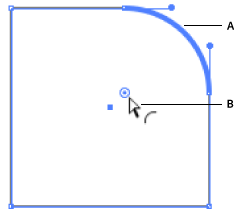 A. 鼠标悬停或者靠近实时转角构件时,圆角突出显示 B. 鼠标指针靠近实时转角构件
A. 鼠标悬停或者靠近实时转角构件时,圆角突出显示 B. 鼠标指针靠近实时转角构件 注意:如果您不想在选择“直接选择工具”时查看“实时转角构件”,您可以在“视图”>“隐藏转角构件”中将其关闭。
“转角”对话框
“转角”对话框可让您使用转角设置。在“转角”对话框中,您可以设置转角样式、转角半径和圆角类型。
访问转角设置:
- 双击实时转角构件。
- 选择转角,并单击“控制面板”或“属性”面板中的转角链接。
此外,您还可以在“转角”下拉列表中指定圆角半径。
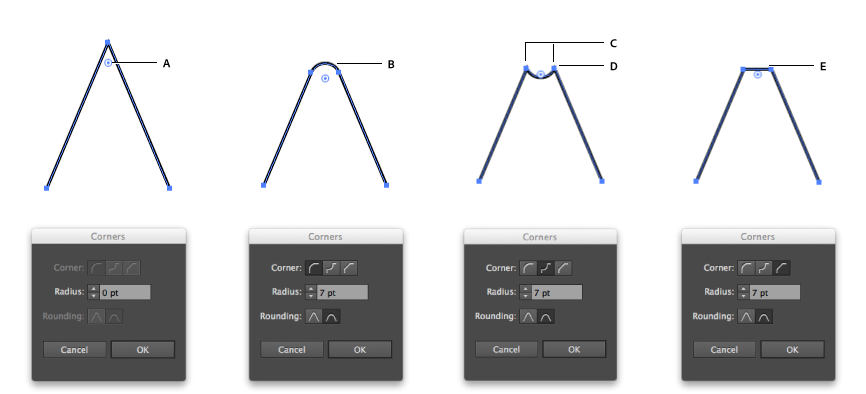 在“转角”对话框中修改设置会导致转角外观改变
在“转角”对话框中修改设置会导致转角外观改变A. 实时转角构件 B. 圆角 C. 关联的锚点 D. 反向圆角 E. 倒角
用法:使用实时转角构件
- 当图稿处于打开状态时,使用“直接选择工具 (A)”自动选择所有实时转角构件。但是,您可以选择一个或多个指定转角 - 请执行以下一种操作:
- 要选择一个转角,请单击一个实时转角构件。
- 要选择指定转角,请按住 Shift 键,并单击您要选择的实时转角构件。
- 要取消选择已选中的转角,请按住 Shift 键,并单击指定的实时转角构件。
注意:您可以选择的路径包括:
- 一个路径上的一个或多个转角点
- 不同路径上的多个转角点
- 执行下列操作之一:
- 拖动实时转角构件。
- 单击“控制面板”或“属性”面板中的转角链接,然后设置可用选项。
- 双击实时转角构件,然后修改转角对话框中的选项。
 A. 原始转角 B. 鼠标拖动的方向 C. 圆角预览 D. 实时转角构件 E. 应用的转角半径 F. 光标指示应用的转角样式
A. 原始转角 B. 鼠标拖动的方向 C. 圆角预览 D. 实时转角构件 E. 应用的转角半径 F. 光标指示应用的转角样式 - 拖动实时转角构件。
更改转角样式
要更改转角样式,请执行以下操作之一:
- 拖动实时转角构件时,单击向上或向下箭头键。即会更改光标,以显示当前转角样式。
- 在“控制面板”或“属性”面板中,单击转角链接,以打开转角弹出面板。选择要应用的转角样式。
- 双击实时转角构件显示转角对话框,并从对话框中选择转角样式。
- Alt/Option + 单击构件循环浏览转角样式。
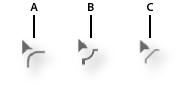 A. 圆角 B. 反向圆角 C. 倒角
A. 圆角 B. 反向圆角 C. 倒角 考虑事项
- 您可以对一个转角多次使用实时转角功能,并能修改半径或转角样式。但是,如果拖动或操纵转角中关联锚点的方式使圆度丢失,则不再为该转角显示构件。
- 在圆角超过以下点时,无法让转角成为圆角:
- 到达路径的末端,或
- 到达临近锚点,或
- 到达在修改临近转角时创建的锚点。
- 到达路径的末端,或
- 当您将“实时转角构件”拖动到可能的最大点时,圆角会显示为红色路径。
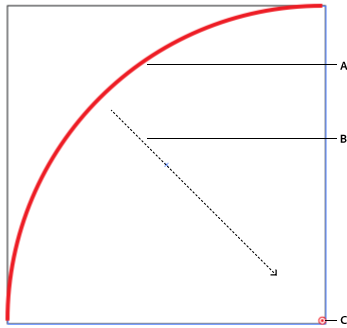 A. 红色路径表示给定转角已达到最大半径 B. 实时转角构件的引入方向 C. 实时转角构件
A. 红色路径表示给定转角已达到最大半径 B. 实时转角构件的引入方向 C. 实时转角构件 实时转角构件首选项
隐藏转角构件
- 如果您不想在选择“直接选择工具”时查看“实时转角构件”,您可以在“视图”>“隐藏转角构件”中将其关闭。
- 如果您想在选择“直接选择工具”时继续查看“实时转角构件”,请单击“视图”>“显示转角构件”。
最大角度限制
对于角度大于指定值的转角,用户可以选择隐藏“实时转角构件”。对于大于字段的角度,您可以在“首选项”>“选择和锚点显示”>“隐藏转角构件”中指定此值。
如果你对这篇内容有疑问,欢迎到本站社区发帖提问 参与讨论,获取更多帮助,或者扫码二维码加入 Web 技术交流群。

绑定邮箱获取回复消息
由于您还没有绑定你的真实邮箱,如果其他用户或者作者回复了您的评论,将不能在第一时间通知您!
发布评论